概要
このドキュメントでは、Lightweight Directory Access Protocol(LDAP)ディレクトリからユーザをインポートする方法について説明します。これにより、エンドユーザは自分のアカウントでCisco Webアプリからログインし、スペースを管理して会議に参加できます。
著者:Cisco TACエンジニア、Jefferson MadrizおよびOctavio Miralrio
要件
次の項目に関する知識があることが推奨されます。
- Active Directory
- CMSバージョン3
- アプリケーションプログラミングインターフェイス(API)
注:LDAPの設定はオプションであり、ゲストアクセスを有効にしたい場合にのみ完了する必要はありません。Webアプリへのユーザログインを有効にしない場合は、このタスクをスキップします。
使用するコンポーネント
このドキュメントの情報は、次のソフトウェアとハードウェアのバージョンに基づいています。
- CMSバージョン3.0
- Windows LDAPディレクトリ
このドキュメントの情報は、特定のラボ環境にあるデバイスに基づいて作成されました。このドキュメントで使用するすべてのデバイスは、初期(デフォルト)設定の状態から起動しています。本稼働中のネットワークでは、各コマンドによって起こる可能性がある影響を十分確認してください。
背景説明
Meeting Server LDAPの設定
LDAPサーバの場所/アドレス:LDAPサーバのネットワークIPアドレス。
[Name]:API内のオブジェクトの識別に役立つラベル。
LDAPユーザ名/パスワード:LDAPサーバへの接続に使用されるクレデンシャル。
ポート/ポート番号:LDAPサーバへの接続時に使用するネットワークポート。
セキュア:有効にすると、接続はセキュアLDAPを使用します。
Base Distinguished Name/baseDN:Meeting Serverがユーザを検索するLDAPの場所。
[Filter]:検索に含めるLDAPオブジェクトを定義する検索フィルタ。
上記の検索設定に一致したユーザごとに、管理者が定義したフィールドマッピング式を使用して、Meeting Serverにユーザが作成されます。マッピングでは、正規表現とLDAPプロパティ名を使用して、インポートされたユーザのLDAP値に基づいて結果を作成できます。一般的に使用されるフィールドマッピングは次のとおりです。
表示名/名前マッピング:Meeting Serverのユーザ検索およびディレクトリに表示されるユーザ名。
Username/jidMapping:ユーザがWebアプリ経由でログインするために使用するユーザ名。結果はユーザごとに一意である必要があります
スペース名/coSpaceNameMapping:そのユーザの自動生成スペースに付与されるラベル
スペースURIユーザパート/coSpaceUriMapping:そのユーザの自動生成スペースのUniform Resource Identifier(URI)のユーザ部分を定義します。結果はユーザごとに一意である必要があります。
スペースセカンダリURIユーザパート/coSpaceSecondaryUriMapping:ユーザの自動生成スペースのセカンダリURIを定義します(オプション)。 通常、スペースにE164スタイルURIを割り当てるために使用されます。結果は各ユーザに一意である必要があります。
スペースコールID/coSpaceCallIdMapping:ユーザの自動生成スペースのコールIDを設定します(オプション)。 定義されていない場合は、ランダムなコールIDが自動的に生成されます。結果は各ユーザで一意である必要があります
コンフィギュレーション
簡易展開例では、この例ではActive Directoryからのすべてのユーザのインポートを示します。インポートでは、必要に応じて、インポートされたユーザごとにパーソナルスペースを作成できます。この設定はWebadminまたはAPIで行うことができ、両方の設定を同時に行うことはできません。
ldapServers
- Meeting Server Webadminインターフェイスにログインします
- [Configuration] > [API]に移動します。
- [フィルタ]入力ボックスを使用し、ldapServersと入力してリストビューをフィルタします。
- /api/v1/ldapServersオブジェクトの横にある矢印を選択します。
- [新規作成]をクリックして、新しいldapServersオブジェクトを構成します。
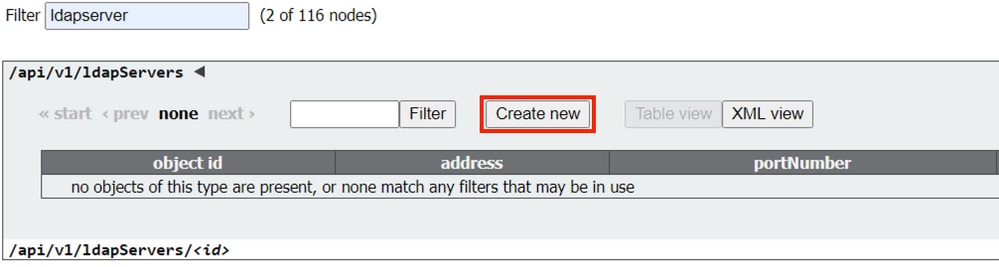
- サーバの値を入力します。次の値の例は、環境に合わせて更新する必要があります。
address :10.15.13.90(またはFQDN)
name :MXCユーザ
portNumber:3268
username:CN=user1,OU=CMSusers,DC=mxc,DC=lab
password:<指定されたユーザのパスワード>
セキュア:trueに設定

- APIオブジェクトの完全なリストに戻るには、[オブジェクトリストに戻る]をクリックします。
ldapMappings
- [フィルタ]入力ボックスを使用し、ldapMappingsと入力してリストビューをフィルタします。
- /api/v1/ldapMappingsの横にある矢印を選択します。
- 新しいldapMappingsオブジェクトを設定するには、[新規作成]を選択します。
- フィールドマッピング式を設定します。これらの値は、導入に合わせてカスタマイズできます。ユーザ名(jidMapping)にユーザの電子メールアドレスを使用し、インポートされたすべてのユーザにスペースを作成することを推奨します。
jidMapping:$mail$
nameMapping:$cn$
coSpaceUriMapping:$sAMAccountName$.space
coSpaceNameMapping:$cn$スペース
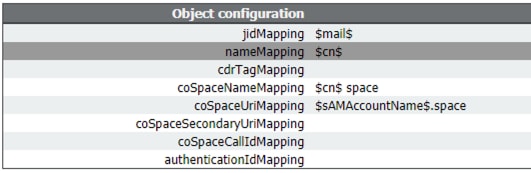
- APIオブジェクトの完全なリストに戻るには、[オブジェクトリストに戻る]をクリックします。
ldapSources
- [フィルタ]入力ボックスを使用し、ldapSourcesと入力してリストビューをフィルタします。
- /api/v1/ldapSourcesの横の矢印を選択します。
- [新規作成]を選択し、新しいldapSourcesオブジェクトを構成します。
- serverパラメータは、以前の手順で作成したldapServersオブジェクトのIDに設定する必要があります。
- マッピングパラメータは、以前の手順で作成したldapMappingsオブジェクトのIDに設定する必要があります。
- baseDnとフィルターのパラメータを構成します。これらの値は、ユーザのインポート時にLDAPサーバで実行される検索を定義します。
baseDn OU=CMSusers,DC=mxc,DC=lab
フィルタ(&(objectCategory=person)(sAMAccountName=*))または(&(sAMAccountType=805306368)(sAMAccountName=*)(mail=*))

注::ディレクトリに多数のユーザ(10,000を超えるユーザ)がある場合、またはすべてのユーザを有効にしたくない場合は、[Base distinguished name]と[Filter]を、より特定のグループまたはユーザセットを対象に変更できます。LDAP管理者に相談してください。
これで、ユーザをインポートするためのLDAP設定が完了し、LDAP同期を実行する準備が整いました。
LDAPインポート
ldapServer、ldapMapping、およびldapSourceオブジェクトが作成されている場合、LDAPインポート/同期プロセスを実行してユーザをインポートする必要があります。Meeting ServerでLDAPサーバのユーザ変更を更新する場合は、同期プロセスを再実行する必要があります。
- Meeting Server Webadminインターフェイスにログインします。
- [Configuration] > [Active Directory:
- ページの下部にある「今すぐ同期」を選択します。
注:このページの設定を使用しなくても、Sync Nowを使用できます。
確認
1 ~ 2分後に、[Status] > [Users]に移動し、LDAPインポートによって作成されたユーザが表示されます。
[Configuration] > [Spaces]に移動し、インポートされたユーザ用に作成されたスペースが表示されることを確認します。

ユーザー・リストが空の場合は、「ログ」>「イベント・ログ」に移動し、LDAP同期操作を使用してエントリを検索します。属性に関するエラーやエントリの重複は、フィールドマッピングや検索条件を修正してエラーを回避する必要があることを意味します。必要に応じて、[Configuration] > [API]を使用して、以前に設定した値を変更し、LDAP同期を繰り返すことができます。
追加情報
LDAPのヒントと例